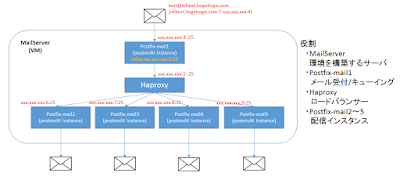最近、IDCFクラウドの追加ネットワークでちょっとしたハマり方をしたのでメモ。
IDCFクラウドはネットワークを追加する事が出来ます。
NICも独立するので、インターネット側のNWとは別にしてVPNのネットワークを作ったり、
DBの通信にしようしたり、Heartbeat専用のネットワークを作ったり。
NICも独立するので、インターネット側のNWとは別にしてVPNのネットワークを作ったり、
DBの通信にしようしたり、Heartbeat専用のネットワークを作ったり。
まぁ、いろんな設計が無停止で柔軟に出来るようになっています。
ネットワーク追加も従量課金で20円/時間で課金され、1か月1万円が課金上限になるシステムです。
で、今回は既存の環境から移設というところで構築したのですが、
色々な制限があり再設計する事になりました。
結論から言うと、追加ネットワークを使った設計をする時は、
実際に追加ネットワークをしてから設計するか、IPを柔軟に変更できる設計にしておくと良いです。
例えばDBと接続する際にIP指定で許可している場合、許可設定の変更をしたり、
そもそもDBのIPが変更しなければならない可能性があります。
同じハマり方をしないようにご注意というところで。
1.システム予約IPがある
後方20個のIPはシステム予約として使用出来ないIPになっています。
例えば、デフォルトで以下NWが指定されます。(もちろん変更可能)
192.168.0.0/21
上記のうち、192.168.7.235~254はシステムで予約して使用不可能になっています。
従って、後方20IPを使用したIP設計は見直しになります。
2.CIDRが/24~/21のみ
CIDRは/24~/21でしか使用できません。/25、/26のNWは作れません。
従って、/24よりも分割されたNWは設計見直しになります。
3.仮想ルーターにIPが自動で採番される
仮想ルーターにIPが自動で採番されます。これはシステム予約IPに含まれていません。
例えば、192.168.0.0/21のNWで構築した場合、どこに採番されるか解りません。
基本的には192.168.0.1が使用されるようですが、2や3が採番される可能性もあります。
仮想ルーターのIPは使用出来ないので、こちらも被った場合は設計見直しになります。
ご察しの通り、3に見事にはまりまして。
移設前はWebサーバーを192.168.0.1に割り振っていたのですが、
移設したところ仮想ルーターに192.168.0.1を取られてしまい採番出来なくなりました。
今回はteslaからnewtonへのゾーン間移設だったのですが、
移設前と移設後で仮想ルーターのIPが変わった為、このようなハマり方をした次第です。
もし、セキュリティ的にもしばりが無いようであれば、
192.168.0.0/24のNWを作る場合、
192.168.0.0/23のNWを作って、192.168.1.1~254の範囲でIP設計をすると良いと思います。
どうしても/24で作成する場合、念のため、192.168.0.1~10は使用しない等で回避が出来るかと思います。
ちなみに、NICは追加/削除をしていくとデバイス名が変わります。
CentOS7であればさほど困らないかもしれませんが、、
CentOS6系でNICを追加/削除してeth1のつもりがeth2や3になってeth1に戻したいという場合、
udevを修正する事で変更する事が可能です。
以下ファイルにNICの情報が記載されています。
/etc/udev/rules.d/70-persistent-net.rules
上記ファイルで不要なNIC情報を削除し、最後に割り当てられているNICのnameをeth1にします。
udev rulesの反映を行う為に以下コマンドを実行します。
start_udev
これでeth1に戻ります。
あまり使う機会は無いと思いますが。。
それではよいクラウド構築を!